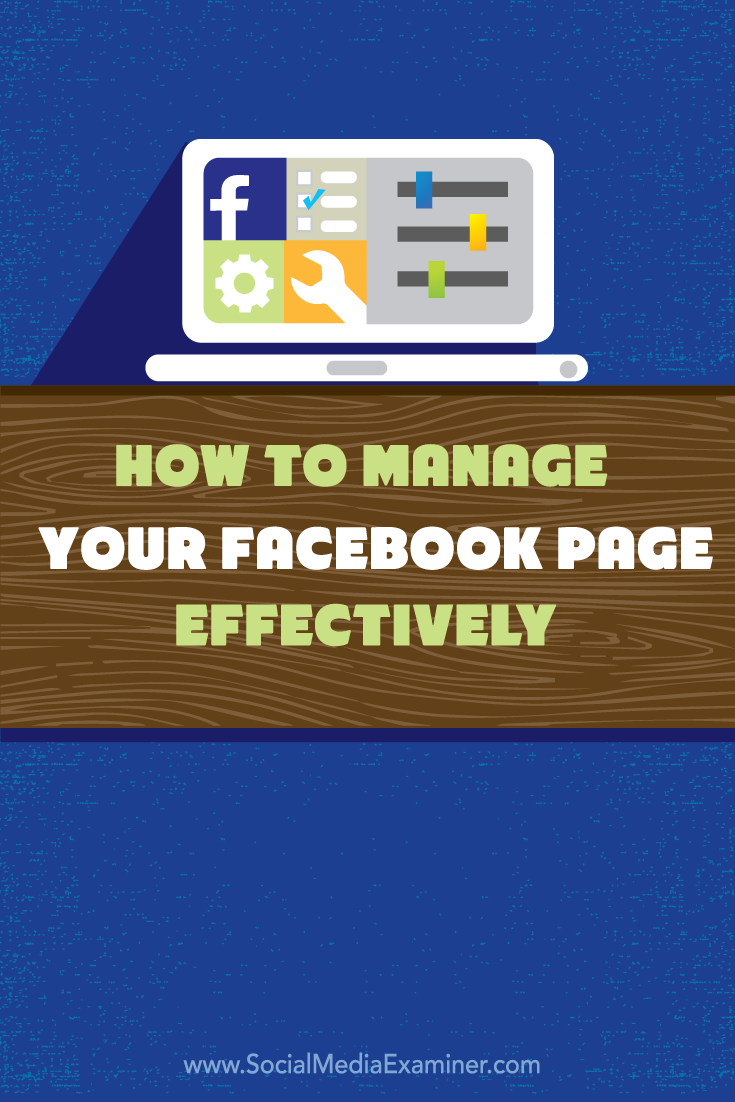Czy zarządzasz przynajmniej jedną stroną biznesową na Facebooku?
Czy zarządzasz przynajmniej jedną stroną biznesową na Facebooku?
Czy używasz wszystkich funkcji administratora?
Strony na Facebooku zawierają wiele narzędzi, aby pomóc marketerom i właścicielom firm jak najlepiej wykorzystać ich obecność w biznesie.
W tym artykule podzielę się tym, jak korzystać z funkcji, narzędzi i ustawień Facebooka, aby skutecznie zarządzać swoją stroną biznesową.
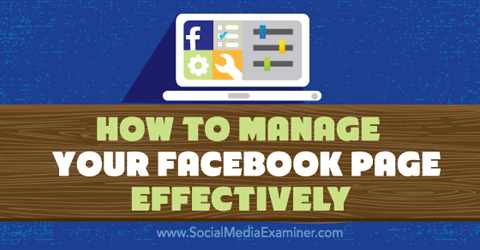
Posłuchaj tego artykułu:
Gdzie subskrybować: Apple Podcast | Google Podcasts | Spotify | RSS
#1: Access Your Facebook Pages
Istnieje kilka sposobów, aby uzyskać dostęp do swoich stron na Facebooku. Aby zobaczyć wszystkie strony, do których jesteś podłączony jako administrator, redaktor, moderator, reklamodawca lub analityk, przejdź do zakładek Strony. Stamtąd kliknij łącze do żądanej strony.
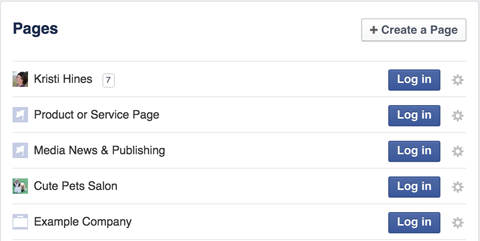
Aby korzystać ze swojej strony na Facebooku w celu polubienia innych stron na Facebooku lub komentowania postów, kliknij, aby zalogować się jako Twoja strona. Ponadto, wybierz ikonę koła ustawień, aby dodać określone strony do ulubionych na lewym pasku bocznym ekranu Facebooka.
Alternatywnie, uzyskaj dostęp do swoich stron za pomocą strzałki rozwijanej w menu u góry ekranu Facebooka.
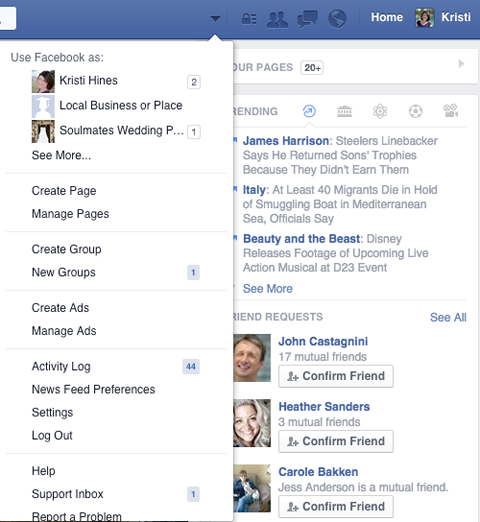
Na górze strony na Facebooku znajduje się menu, które umożliwia dostęp do głównych funkcji strony. Powinieneś widzieć to menu, gdy jesteś zalogowany jako swój profil osobisty lub jako Twoja strona.

Pierwsza pozycja w menu, Strona, przeniesie Cię z powrotem na Twoją stronę na Facebooku z poziomu Wiadomości, Powiadomień, Wglądu, Narzędzi do publikowania i Ustawień.

Oto pozostałe funkcje.
Engage With Users Privately Through Messages
Jeśli chcesz, włącz opcję Wiadomości w ustawieniach ogólnych strony. Dzięki temu użytkownicy Facebooka będą mogli wysyłać prywatne wiadomości na Twoją stronę.

Uwaga: Możesz odpowiadać tylko na wiadomości otrzymane przez Twoją stronę. Nie możesz wysyłać wiadomości (jako Twoja strona) do osób, które nie wysłały do Ciebie wiadomości.
Doskonałą funkcją w Wiadomościach są zapisane odpowiedzi. Utwórz szablon wspólnych odpowiedzi, które możesz łatwo spersonalizować, aby wysłać je za pośrednictwem prywatnych wiadomości na swojej stronie. Kliknij na dowolną z wiadomości, aby utworzyć nową odpowiedź.
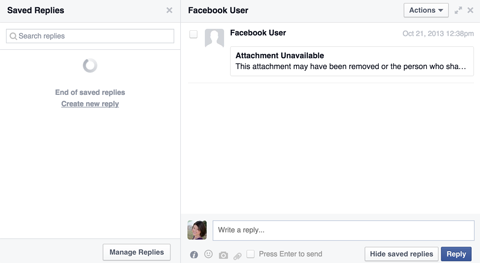
Check Notifications for Recent Engagement
Notifications give you a quick summary of people who have engaged with your page, as well as their interaction.

Jeśli ktoś poprosi Cię o dane kontaktowe, korzystając z podpowiedzi na Twojej stronie na Facebooku, takiej jak ta przedstawiona poniżej, znajdziesz je w sekcji Wnioski w Powiadomieniach.
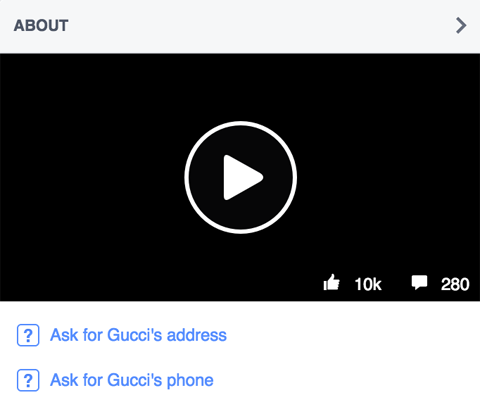
Zobacz pełną oś czasu działań związanych z Twoją stroną, w tym kiedy inne osoby lub strony wspominają o Twojej stronie i kiedy inni udostępniają posty Twojej strony, w sekcji Powiadomienia w sekcji Aktywność.
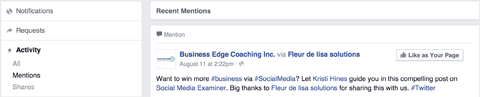
Przeglądaj swoje dane analityczne dzięki funkcji Wgląd
Wgląd to narzędzie analityczne Twojej strony na Facebooku. To tutaj dowiesz się więcej o wzroście oglądalności i zaangażowaniu fanów Twojej strony.
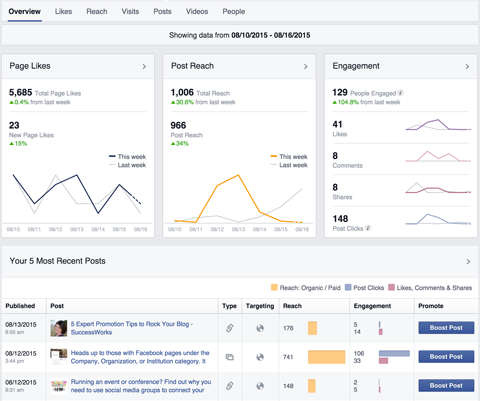
Wglądy pokazują, które posty na stronie cieszą się największym zaangażowaniem i czy Twoi fani odpowiadają Twojej idealnej bazie klientów (przedział wiekowy, płeć i lokalizacja). Ponadto dowiesz się, w jaki sposób ludzie odkrywają Twoją stronę, klikając kartę Odwiedziny.
Planuj i publikuj posty za pomocą narzędzi do publikowania
Funkcja narzędzi do publikowania umożliwia tworzenie aktualizacji na Facebooku do natychmiastowego opublikowania, planowanie postów do opublikowania w przyszłości oraz szkiców postów do zapisania na później.
Aby natychmiast opublikować status, zdjęcie, wideo, ofertę, wydarzenie lub kamień milowy, przejdź do sekcji Opublikowane posty i kliknij przycisk Utwórz w prawym górnym rogu.
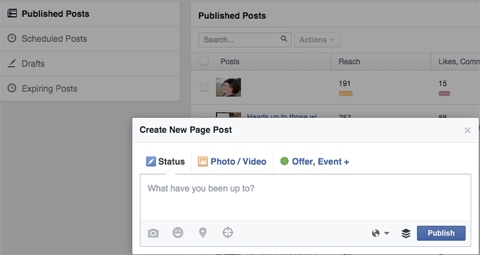
Aby zaplanować publikację statusu, zdjęcia lub wideo, przejdź do sekcji Zaplanowane posty i kliknij przycisk Utwórz w prawym górnym rogu. Użyj listy rozwijanej obok przycisku Publikuj, aby uzyskać opcje harmonogramu, cofnięcia lub szkicu.
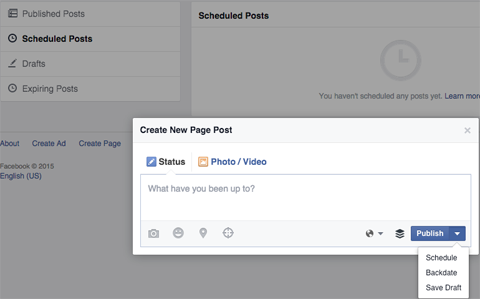
Pamiętaj, aby przejrzeć swoje analizy na karcie Opublikowane posty. Wyszukuj według słów kluczowych dla konkretnych aktualizacji, aby zobaczyć ich statystyki. Oprócz zasięgu, zawiera ona nazwę aplikacji użytej do opublikowania postu na Twojej stronie.
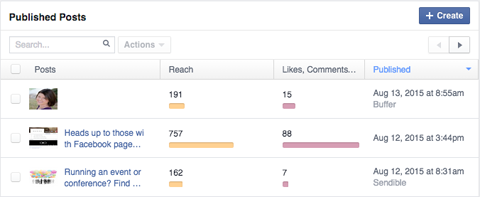
Użyj tych danych, aby zobaczyć, które posty mają największe zaangażowanie i określić, czy posty udostępniane za pośrednictwem Twojej strony mają większy zasięg niż te udostępniane za pośrednictwem narzędzi innych firm.
#3: Skonfiguruj ustawienia strony
Ustawienia Twojej strony pozwalają kontrolować wszystko, od widoczności po role administratora i nie tylko. Dostęp do ustawień znajduje się po prawej stronie górnego menu strony.
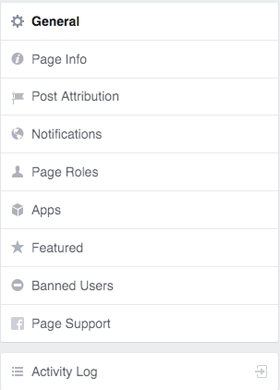
Oto spojrzenie na każdą sekcję ustawień strony.
Konfigurowanie ustawień ogólnych
Ustawienia ogólne strony na Facebooku pozwalają skonfigurować opcje widoczności strony, wiadomości prywatnych, uprawnień do tagowania i moderowania komentarzy.
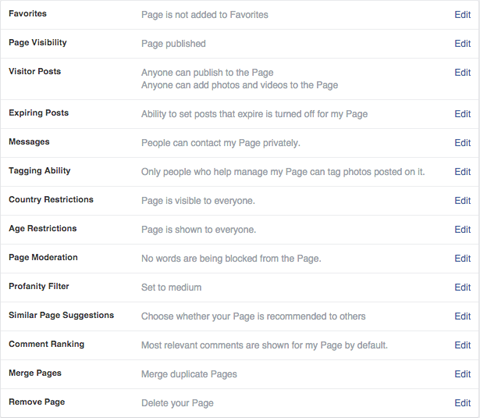
Kliknij przycisk Edytuj, aby zmienić dowolną z tych sekcji.
Social Media Marketing Society (Ongoing Online Training)

Chcesz pewnie zabezpieczyć swoją przyszłość? Czy Twoją misją jest przynieść więcej dochodów, przyciągnąć lepsze leady, lub zwiększyć ekspozycję dla swojej firmy lub klientów? Social Media Marketing Society jest ostatecznym zasobem dla marketerów – miejsce, gdzie można odkryć nowe pomysły marketingowe, poprawić swoje wyniki, uzyskać wsparcie i stać się niezastąpionym. Dołącz do tysięcy swoich rówieśników i otrzymuj bieżące szkolenia, wsparcie od profesjonalistów i dostęp do społeczności wspierających marketerów, którzy rozumieją twoje zmagania.
DOŁĄCZ TERAZ – SPRZEDAŻ ZAKOŃCZONA 26 MARCA!
Update Page Info
Ustawienie Page Info przekierowuje Cię do zakładki About na Twojej stronie na Facebooku. To pozwoli Ci zaktualizować kategorię strony, nazwę, lokalizację, opis i inne pola specyficzne dla Twojego typu strony.
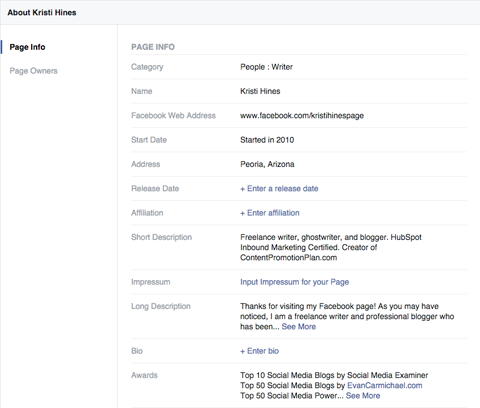
Aby edytować elementy w zakładce Informacje, najedź kursorem myszy na określoną sekcję, a pojawi się przycisk Edytuj.
Determinuj przypisanie postów
Wybierz, czy chcesz, aby posty były przypisane do Twojej strony, czy do Twojego osobistego profilu w ustawieniu Przypisanie postów.
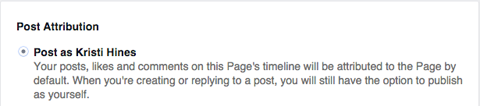
Większość firm będzie chciała, aby posty były przypisane do strony. W miarę publikowania aktualizacji nadal masz możliwość przełączenia atrybutu na swój profil osobisty.
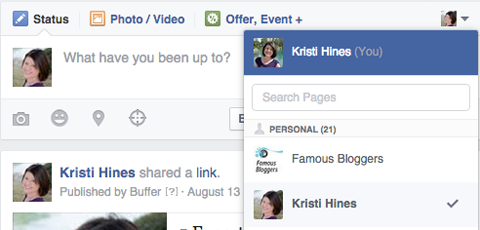
Możesz również zmienić atrybucję dla komentarzy, jeśli chcesz.
Decyduj, jakie powiadomienia otrzymywać
Ustawienia powiadomień pozwalają skonfigurować sposób i czas otrzymywania powiadomień o określonej aktywności związanej z Twoją stroną.
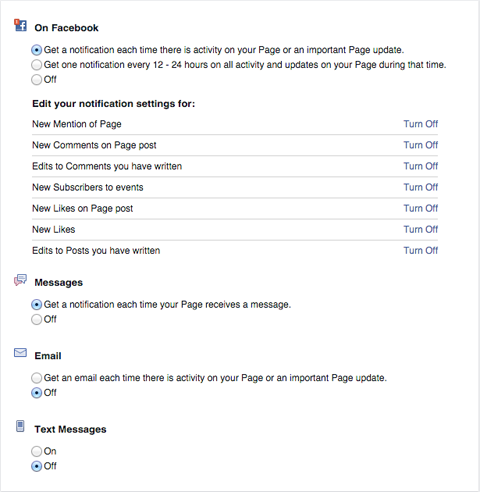
W zależności od ilości otrzymywanej aktywności i tego, jak szybko musisz reagować, możesz włączyć lub wyłączyć powiadomienia pocztą e-mail lub SMS-em. Otrzymasz wszystkie powiadomienia przez Facebook.
Dodaj i edytuj role strony
Dodaj użytkowników do swojej strony na Facebooku, i edytuj ich role, jeśli trzeba, w ustawieniu Role strony.
Uwaga: Chcesz dać uprawnienia administratora tylko tym, którym ufasz w 100%. Mają oni prawo dodawać, usuwać i zmieniać role innych użytkowników, w tym Twoje.
Odnieś się do tego wykresu ze strony pomocy Facebooka, aby dowiedzieć się więcej o uprawnieniach dla każdej roli.
Wykres powinien pomóc Ci określić, którzy członkowie zespołu powinni zostać dodani do Twojej strony i w jakiej roli.
Konfigurowanie aplikacji
Ustawienia aplikacji umożliwiają skonfigurowanie niestandardowych kart dodanych do strony na Facebooku.
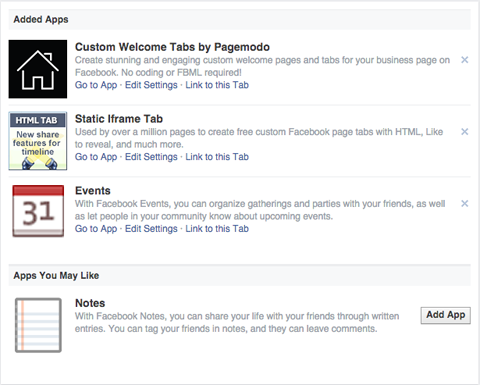
Aplikacje Facebooka tworzą niestandardową zawartość, która pojawia się w menu pod zdjęciem okładki, a także w polu Aplikacje na lewym pasku bocznym strony.
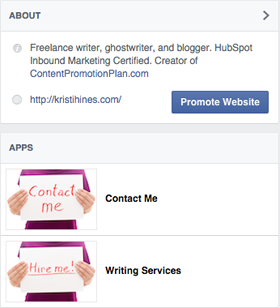
Determinowanie ustawień funkcji
Ustawienia funkcji na stronie umożliwiają publiczne wyświetlanie innych stron, które dana strona lubi, a także Twojego osobistego profilu, ponieważ to Ty jesteś właścicielem strony.
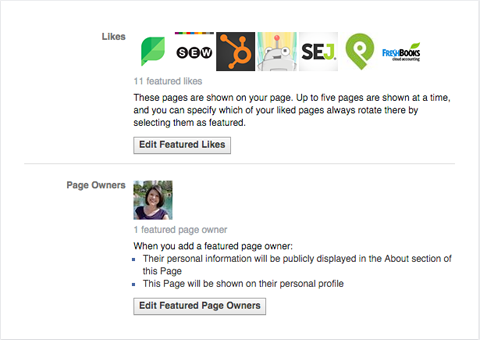
Ustawienia wyróżnionych stron pojawiają się na lewym pasku bocznym Twojej strony. Użyj tej sekcji, aby wyróżnić inne strony należące do Twojej firmy, sprzedawców i partnerów, a także wyróżnionych klientów. Ta sekcja może być uporządkowana tak, aby pojawiała się powyżej lub poniżej Twoich aplikacji, zdjęć, filmów i postów odwiedzających.
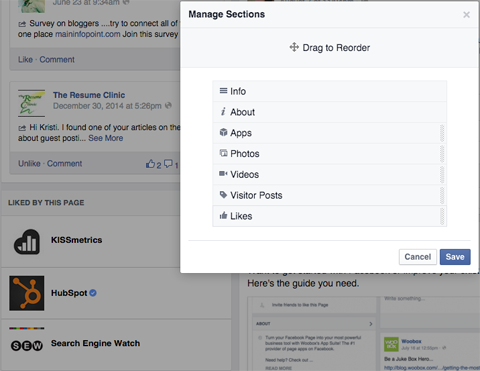
Właściciel(e) strony wyróżnionej pojawia się na karcie Informacje o Twojej stronie.
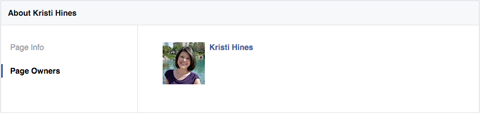
Poza postami na stronie w profilu osobistym, jest to jedyne miejsce, w którym Twój profil może być połączony ze stroną na Facebooku.
Sprawdź ustawienia dotyczące zbanowanych i innych użytkowników
Ustawienia dotyczące zbanowanych użytkowników nie tylko pokazują ludzi, których zbanowałeś z Twojej strony, ale pozwalają Ci przeglądać ludzi, którzy lubią Twoją stronę, strony, które lubią Twoją stronę, subskrybentów i administratorów Twojej strony.
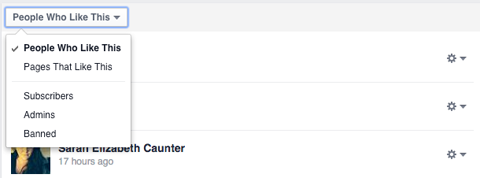
Kliknij ikonę ustawień obok nazwisk osób, które lubią Twoją stronę, aby przypisać im określone role strony, jeśli chcesz, aby pomagały w zarządzaniu Twoją stroną. Ikona ustawień obok nazwisk, które zbanowałeś, umożliwia cofnięcie bana.
Składanie próśb przez Pomoc techniczną strony
Jeśli poprosiłeś o pomoc techniczną dla swojej strony, prośby te pojawią się w sekcji Pomoc techniczna strony. Żądania pomocy technicznej muszą być złożone przez odpowiednie linki w Centrum Pomocy.
Przeglądaj Dziennik aktywności
Dziennik aktywności pozwala ci zobaczyć pełne szczegóły całej aktywności na twojej stronie. Masz możliwość filtrowania go do własnych postów, postów innych osób, notatek, wydarzeń i innych typów aktywności.
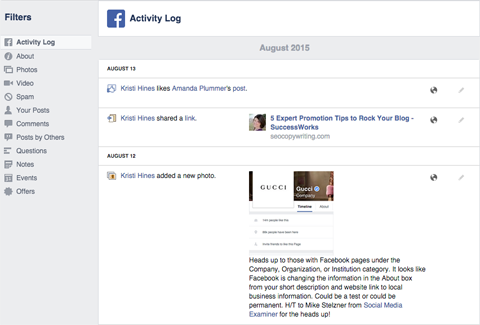
Zależnie od typu postu, kliknij ikonę ołówka, aby uzyskać opcje wyróżnienia, ukrycia lub usunięcia postu.
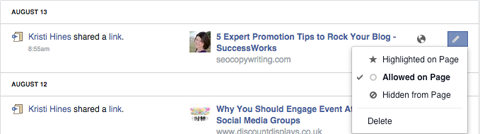
Te opcje umożliwiają również ukrywanie postów innych osób na Twojej stronie lub usuwanie tagów z postów.
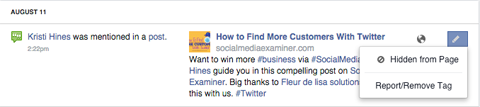
Kliknij datę pod aktywnością, aby wyświetlić post na Facebooku, zobaczyć konkretne zaangażowanie i odpowiedzieć na komentarze.
W podsumowaniu
Jak widać, Facebook oferuje wiele funkcji, narzędzi i ustawień ułatwiających zarządzanie stroną firmową na Facebooku. Przejrzyj wszystkie te opcje, aby określić, które z nich będą najbardziej pomocne dla Twojego marketingu Facebook.
Co o tym myślisz? Jakie wskazówki masz, aby pomóc ludziom zarządzać swoją stroną na Facebooku? Czy zarządzasz swoją stroną bezpośrednio na Facebooku, czy poprzez narzędzia innych firm? Podziel się swoimi doświadczeniami i rekomendacjami w komentarzach!